在使用电脑的过程中,我们可能需要将PDF文档转换成Word格式以便于编辑和修改。本文将为大家详细介绍电脑PDF文档转换成Word格式的方法和操作步骤,让大家轻松掌握。不同的电脑可能会有不同的转换方法,但我们可以通过一些PDF转换软件进行操作。下面我们一起来看看具体的操作方法吧!
所需工具:wps电脑版
方法一:直接打开
1、单击鼠标右键
打开电脑桌面程序界面找到PDF文件,单击鼠标右键等待弹出序列栏。
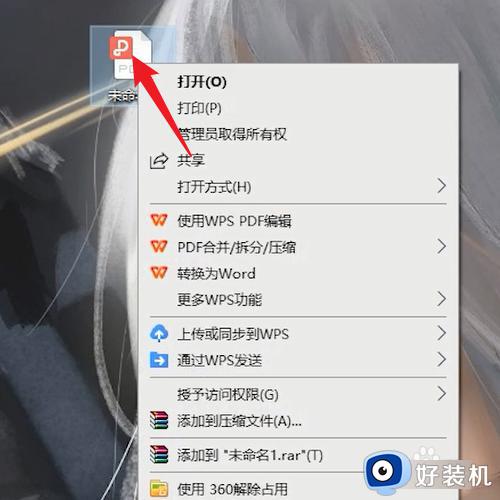
2、点击转换为Word
等弹出序列栏后,在弹出的序列栏中点击驾牺转换为Word。
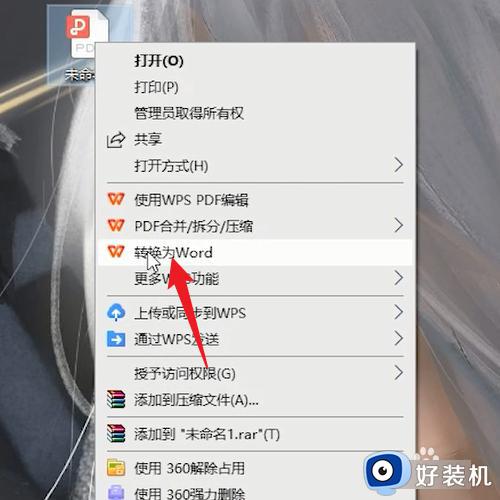
3、点击开始转换
跳转页面之后,在页面的右下角点击开始转换,PDF就会转换成Word文档了。
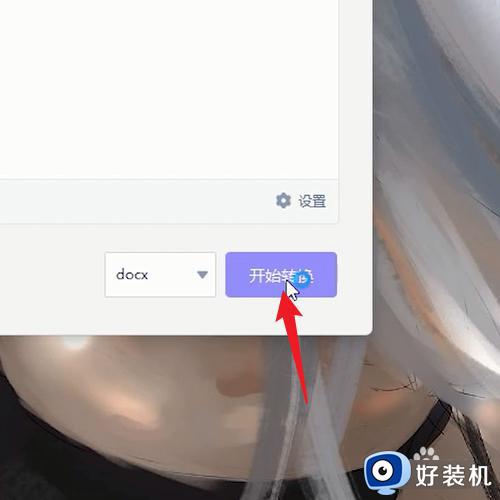
方法二:功能区打开
1、点击PDF文档打开
打开WPS office软件找到PDF文档,找到之后点击打开PDF文档。

2、点击PDF转office
在PDF中点击菜单栏中的开始,接着点击选项页面下方点击PDF转word。
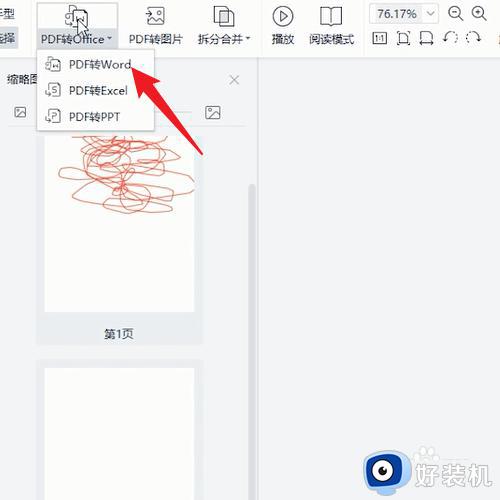
3、点击开始转换
等弹出对话框之后点击右下角的开始转换即可。
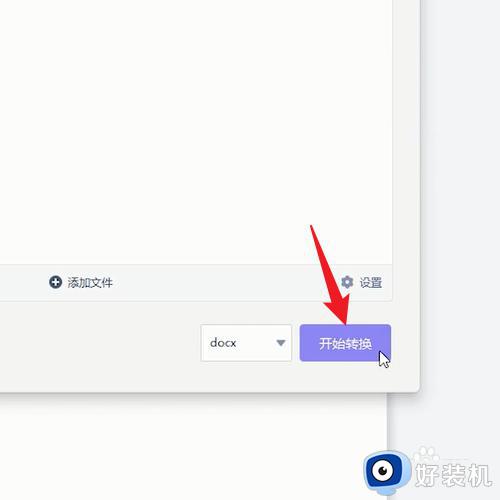
方法三:文件区打开
1、点击PDF文档打开
打开WPS office软件,在WPS office中找到PDF文档点击并打开。
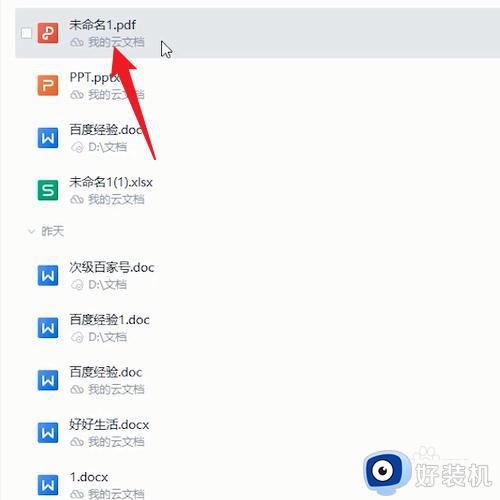
2、点击文件
在PDF中点击左上角的文件,等待弹出序列栏后选择导出PDF为。
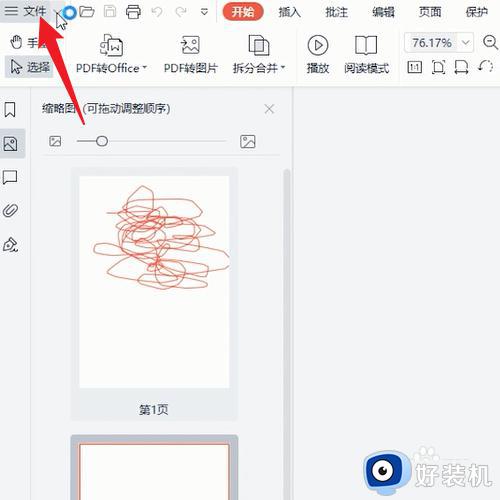
3、点击Word
在弹出的序列栏中点击Word文档,跳转页面之后点击开始转换即可。
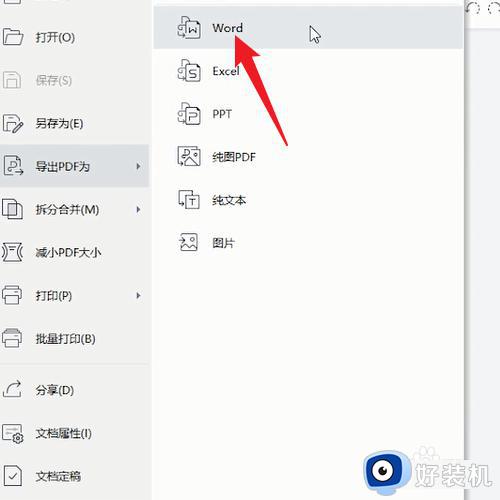
以上就是电脑pdf怎么转word文档格式的操作步骤,如果你需要把pdf文档转换成word格式,就可以参考上面的教程来转换,希望对大家有帮助。
郑重声明:本文由网友发布,不代表盛行IT的观点,版权归原作者所有,仅为传播更多信息之目的,如有侵权请联系,我们将第一时间修改或删除,多谢。